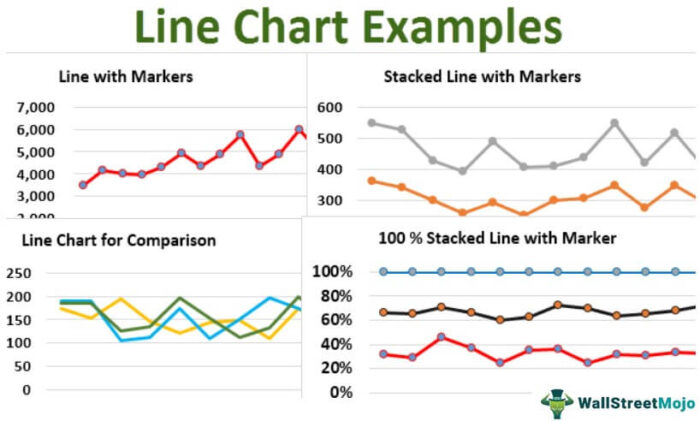
Contoh Line Chart di Excel
Bagan garis adalah representasi grafis dari data yang berisi serangkaian titik data dengan garis. Jenis bagan ini digunakan untuk memvisualisasikan data dari waktu ke waktu. Misalnya, Anda dapat mempertimbangkan Bagan Garis di bawah ini di ExcelLine Chart Di ExcelLine Grafik/Bagan di Excel adalah visual untuk melacak tren atau menunjukkan perubahan selama periode tertentu & sangat membantu untuk memperkirakan data. Mereka mungkin menyertakan 1 baris untuk satu kumpulan data atau beberapa baris untuk membandingkan kumpulan data yang berbeda. Baca selengkapnya.
Bagan garis dapat menampilkan garis secara horizontal yang terdiri dari sumbu X horizontal, yang merupakan sumbu independen karena nilai dalam sumbu X tidak bergantung pada apa pun. Biasanya, ini adalah waktu pada sumbu X karena terus bergerak maju terlepas dari apa pun) dan sumbu Y vertikal, yang merupakan sumbu dependen karena nilai pada sumbu Y akan bergantung pada sumbu X. Hasilnya adalah garis yang memanjang secara horizontal.
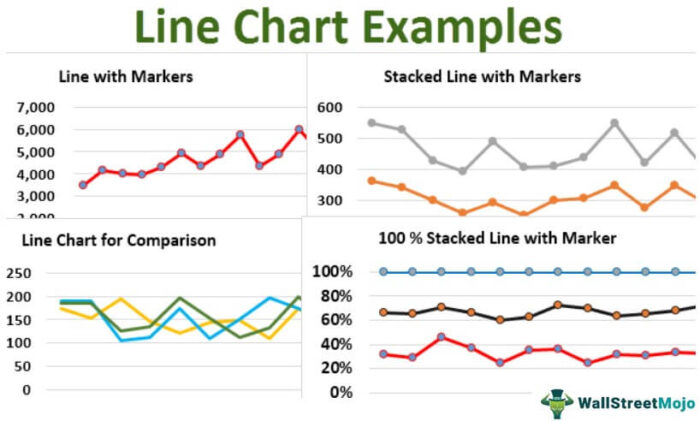
Anda bebas menggunakan gambar ini di situs web Anda, templat, dll., Harap berikan kami tautan atribusiBagaimana Memberikan Atribusi? Tautan Artikel untuk Di-Hyperlink
Misalnya: Sumber: Contoh Bagan Garis (wallstreetmojo.com)
Berbagai Jenis Line Charts Beserta Contohnya
Ada berbagai jenis diagram garis. Mereka:
- Bagan garis – Ini menunjukkan tren dari waktu ke waktu (tahun, bulan, hari) atau kategori lainnya. Ini digunakan ketika urutan waktu atau jenis penting.
- Bagan garis dengan Penanda – Mirip dengan bagan garis, tetapi akan menyorot titik data dengan penanda.
- Bagan Garis Bertumpuk – Ini adalah bagan garis di mana garis titik data tidak tumpang tindih karena akan kumulatif di setiap titik.
- Bagan Garis Tumpuk dengan Penanda – Ini mirip dengan bagan garis tumpuk tetapi akan menyorot titik data dengan penanda.
- Bagan Garis Tumpuk 100% – Ini menunjukkan persentase kontribusi ke seluruh waktu atau kategori.
- Bagan Garis Tumpuk 100% dengan Penanda – Ini serupa dengan bagan garis tumpuk 100%, tetapi penanda akan menyorot titik data.
Mari kita bahas jenis-jenis line chart dengan contoh seperti di bawah ini:
Contoh #1 – Bagan Garis
Asumsikan bahwa kami mendapatkan data penjualan setiap tiga bulan dari Q1-16 hingga Q3-19. Sekarang, kami menggunakan diagram garis untuk melihat tren penjualan selama periode tertentu. Jadi, mari kita plot grafik garis untuk data yang diberikan sebagai berikut:

Pertama, kita harus memilih data yang perlu diplot dan kemudian pergi ke ‘tab Sisipkan’ sebagai berikut:

Seperti yang terlihat pada gambar di atas, kami mendapat opsi grafik garis yang perlu dipilih.
Kemudian kita akan mendapatkan daftar grafik garis yang tersedia, dan kita harus memilih garis yang akan menjadi yang pertama dalam daftar saat kita memplot grafik garis sederhana untuk datanya.

Segera setelah kami memilih jenis grafik garis pertama, yang dikuadratkan dengan warna merah pada gambar di atas, kami akan mendapatkan grafik yang diplot seperti di bawah ini:

Grafik di atas menunjukkan tren penjualan untuk periode tertentu. Kita dapat mengamati bahwa ada fluktuasi penjualan selama kuartal tertentu, yang akan membantu manajemen mengetahui alasan turun atau naiknya angka penjualan mereka selama periode tersebut.
Contoh #2 – Bagan Garis dengan Penanda
Seperti yang telah kita lihat grafik garis pada contoh di atas, kita tidak dapat melihat tanda tempat yang tepat dari titik data. Oleh karena itu, untuk mendapatkan penanda garis, kita harus memilih dari jenis bagan garis, yaitu garis dengan penanda, seperti yang ditunjukkan di bawah ini:

Pilih jenis grafik dengan penanda yang ditandai dengan garis berwarna merah pada diagram di atas. Anda akan mendapatkan bagan garis dengan penanda yang diplot untuk titik data yang diberikan sebagai berikut:

Sekarang, kita bisa melihat penanda untuk titik data. Ini akan memberikan visualisasi yang lebih baik untuk mencatat titik data, dan kita juga dapat menggunakan ‘Label Data’ dari opsi bagan garis untuk menampilkan titik data pada grafik.
Contoh #3 – Bagan Garis Bertumpuk
Mari kita asumsikan bahwa kita mendapatkan data penjualan dari berbagai segmen di pasar perumahan perusahaan, seperti yang ditunjukkan di bawah ini. Kita dapat menggunakan diagram garis bertumpuk untuk menunjukkan penjualan kumulatif pada bulan tertentu. Mari kita lihat bagaimana memplot grafik yang ditumpuk.

Pilih data yang perlu diplot dan pergi ke tab “Insert” dan pilih “Line Chart”, dan klik ‘Stacked Line Chart’, yang ditandai dengan warna merah seperti yang ditunjukkan di bawah ini:

Sekarang, kita dapat melihat data dalam bentuk bertumpuk yang diplot dalam grafik di bawah ini:

Kita dapat mengamati garis tidak tumpang tindih karena grafik yang ditumpuk memberi kita kumulatif di setiap titik. Jadi, dalam contoh kami untuk Jan, titik segmen yang terjangkau di telepon menunjukkan data penjualan dari segmen tersebut. Tetap saja, poin segmen mewah menunjukkan kumulatif dari segmen terjangkau & mewah. Demikian pula, segmen super mewah memadukan segmen terjangkau, mewah, dan super mewah.
Contoh #4 – Bagan Garis Bertumpuk dengan Penanda
Untuk mendapatkan tanda pada titik-titik data untuk grafik garis bertumpuk, kita dapat menggunakan jenis grafik garis bertumpuk dengan penanda seperti di bawah ini:

Dan bagan kami akan terlihat seperti di bawah ini dengan penanda:

Jenis bagan ini digunakan untuk memvisualisasikan titik data pada grafik dengan lebih baik. Kita juga bisa menggunakan label data untuk menampilkan nilai data pada marker.
Contoh #5 – Bagan Garis Bertumpuk 100%.
Bagan garis tumpuk 100% mirip dengan bagan garis tumpuk, tetapi perbedaan utamanya adalah kumulatif didasarkan pada nilai kategori tertentu. Namun dalam bagan garis tumpuk 100%, kumulatif menunjukkan persentase. Mari kita lihat bagaimana memplot bagan garis tumpuk 100% dan juga tampilannya:

Pilih data yang perlu diplot dan buka tab ‘Sisipkan’, pilih “Bagan Garis”, dan klik ‘Bagan Garis Tumpuk 100%’, yang ditandai dengan warna merah seperti yang ditunjukkan di atas:
Dan bagan kami akan terlihat seperti –

Dari grafik di atas, kita dapat mengamati bahwa titik data adalah persentase kumulatif. Untuk Jan, segmen terjangkau menyumbang 30% dari total penjualan segmen. Segmen terjangkau & mewah menyumbang 68% dari total penjualan segmen, dan segmen terjangkau, mewah & super mewah secara bersama-sama menunjukkan 100%, yang merupakan keseluruhan penjualan di bulan Jan.
Contoh #6 – Bagan Garis Bertumpuk 100% dengan Penanda
Untuk mendapatkan tanda pada titik data untuk grafik garis tumpuk 100%, kita dapat menggunakan garis tumpuk 100% dengan jenis grafik penanda seperti di bawah ini:

Dan bagan kami akan terlihat seperti di bawah ini dengan penanda:

Jenis bagan ini digunakan untuk memvisualisasikan titik data pada grafik dengan lebih baik. Kita juga bisa menggunakan label data untuk menampilkan nilai data pada marker.
Contoh #7 – Menggunakan Bagan Garis untuk Perbandingan
Mari kita ambil data segmen perumahan yang telah dibahas pada contoh sebelumnya dan gambarkan grafik garis untuk seluruh data seperti di bawah ini:

Dan itu akan memplot grafik garis dengan semua titik data di bawah ini, yang dapat kita gunakan untuk tujuan pengambilan keputusan.

Bagan di atas menunjukkan garis yang berbeda untuk segmen rumah yang berbeda. Kita dapat mengamati bagaimana penjualan setiap segmen berfluktuasi dan bersinggungan di setiap bulan. Kita dapat memplotnya dengan penanda dan label data untuk pemahaman dan visualisasi yang lebih baik.
Hal yang Perlu Diingat Tentang Contoh Bagan Garis
- Bagan garis akan membantu kita menunjukkan bagaimana kategori yang berbeda berdiri satu sama lain dan dapat digunakan secara kumulatif jika jumlah semua kategori penting untuk pengambilan keputusan dengan memplot bagan garis tumpuk atau 100% tumpuk.
- Bagan garis akan tampil luar biasa untuk banyak data dengan interval waktu yang berbeda.
- Grafik garis memainkan peran kunci dalam perbandingan berbagai kategori. Ini menunjukkan tren data dengan sangat jelas. Selain itu, menggunakan penanda dan memberi label pada data akan membantu visualisasi yang lebih baik.
Anda dapat mengunduh template Excel Contoh Bagan Garis ini di sini – Templat Excel Contoh Bagan Garis
Artikel yang Direkomendasikan
Artikel ini adalah panduan untuk Contoh Bagan Garis di Excel. Kami membahas 7 jenis bagan garis teratas, contoh praktis, dan templat Excel yang dapat diunduh. Anda juga dapat mempelajari lebih lanjut tentang Excel dari artikel berikut: –
- Bagan Saluran Excel
- Membuat Stacked Column Chart di excel
- Membuat Bagan Area di Excel
- Apakah Panduan Bagan Excel itu?








